In diesem Artikel werden Ihnen die grundlegenden Informationen zur KI-Papiersuchwebsite Semantic Scholar und deren Verwendung vorgestellt. Das Folgende ist das Inhaltsverzeichnis:
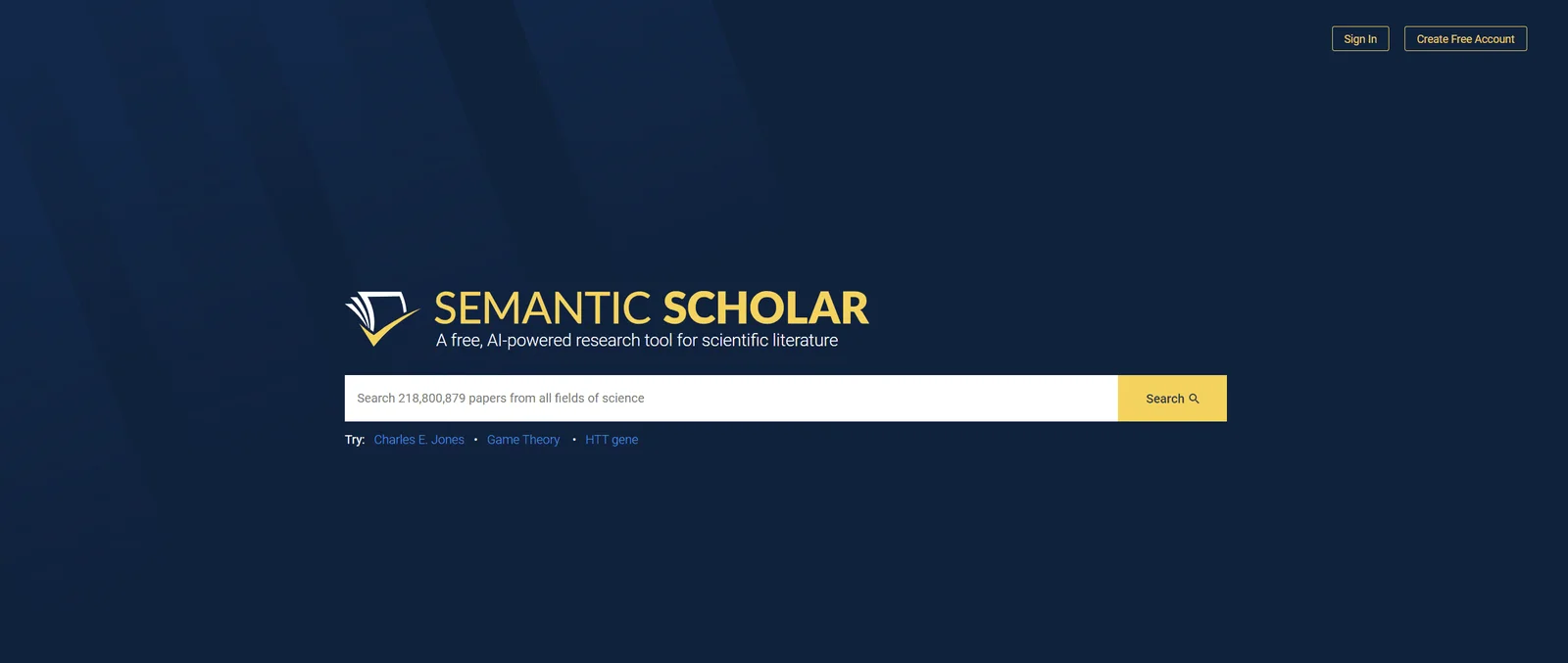
Semantic Scholar ist ein auf künstlicher Intelligenz basierendes Suchtool für akademische Literatur . Es zielt darauf ab, eine bequemere und effizientere Recherchemethode für Wissenschaftler oder Studenten zu schaffen und damit verbundene Prozesse zu vereinfachen.
Semantic Scholar hat bisher mehr als 200 Millionen wissenschaftliche Dokumente gesammelt, und diese Zahl wird in Zukunft weiter steigen. Die gesammelten Arbeiten decken nahezu alle Fachgebiete ab, wie Informatik, Kunst, Ingenieurwesen, Biologie, Chemie usw. Politikwissenschaft , Mathematik, Physik, Umweltwissenschaften, Wirtschaft, Soziologie, Materialwissenschaften, Wirtschaft, Geschichte, Philosophie, Medizin, Geologie, Psychologie, Geographie usw. und nutzt KI-Suchmaschinen, um Benutzern eine einfache und schnelle Literatursuche zu ermöglichen. Gleichzeitig werden Erweiterungsempfehlungen basierend auf von Benutzern gesammelten Artikeln abgegeben, um Benutzern die Erkundung interessanter Bereiche zu erleichtern. Darüber hinaus bietet Semantic Scholar den Nutzern auch KI-Schnelllesedienste und Ein-Klick-Zitierdienste für Aufsätze.
Für Semantic Scholar fallen keine Gebühren an . Sie können es kostenlos nutzen, indem Sie sich registrieren und anmelden. Alle Papierressourcen auf der Semantic Scholar-Website können kostenlos angezeigt und heruntergeladen werden, und alle normalen und KI-Funktionen können frei genutzt werden. (Einige Artikel in Semantic Scholar verfügen nicht über PDF-Ressourcen, und Sie müssen zum Herunterladen auf die Website mit der Quelle des Artikels springen. Die Website mit der Quelle kann für den Download eine Gebühr erheben.)
Die offizielle Semantic Scholar-Seite unterstützt keine chinesische Anzeige. Wenn Sie auf Chinesisch surfen möchten, können Sie einen Browser herunterladen, der die Seitenübersetzung unterstützt, z. B. Google Chrome oder Microsoft Edge, und mit der rechten Maustaste klicken, um die Seitenübersetzung auszuwählen.
Wenn Sie außerdem PDF-Dateien von Aufsätzen übersetzen möchten, finden Sie hier einige nützliche Empfehlungen für KI-Übersetzungssoftware, die PDFs direkt übersetzen kann: 10 Empfehlungen und Rezensionen von KI-Übersetzungssoftware, die PDF-Dokumente übersetzen kann.
Semantic Scholar unterstützt drei Registrierungsmethoden:
Die erste Art der institutionellen Registrierung ist nicht für einzelne Benutzer geeignet. Daher konzentrieren wir uns hier auf die anderen drei Registrierungsmethoden und bieten eine detaillierte Schritt-für-Schritt-Anleitung. Sie können die Einführung in diesem Artikel lesen und entsprechend Ihren Anforderungen auswählen.
Bei dieser Methode müssen Sie zunächst die Firewall umgehen (den Beschleuniger aktivieren), um ein Google-Postfachkonto zu registrieren. Wenn die Bedingungen dies zulassen, ist diese Registrierungsmethode tatsächlich empfehlenswerter. Solange Sie sich einmal für das Google-Postfach registrieren Zugang zu 99 % aller ausländischen Websites mit nur einem Klick, ohne die Schritt-für-Schritt-Anleitung zur Registrierung prüfen zu müssen. Bei dieser Autorisierungsmethode ist die Wahrscheinlichkeit von IP-Adressproblemen und der Blockierung durch die Website sehr gering Die Registrierungsschritte sind ebenfalls sehr einfach. Hier finden Sie eine detaillierte Registrierungsanleitung und eine Anleitung zum Ändern der Sprache:
Bitte bleiben Sie nach der Registrierung Ihres Google-Postfachs angemeldet . Das Autorisierungs-Tutorial wird unten gezeigt.

1. Öffnen Sie die Homepage von Semantic Scholar und klicken Sie oben rechts auf „ Kostenloses Konto erstellen “.
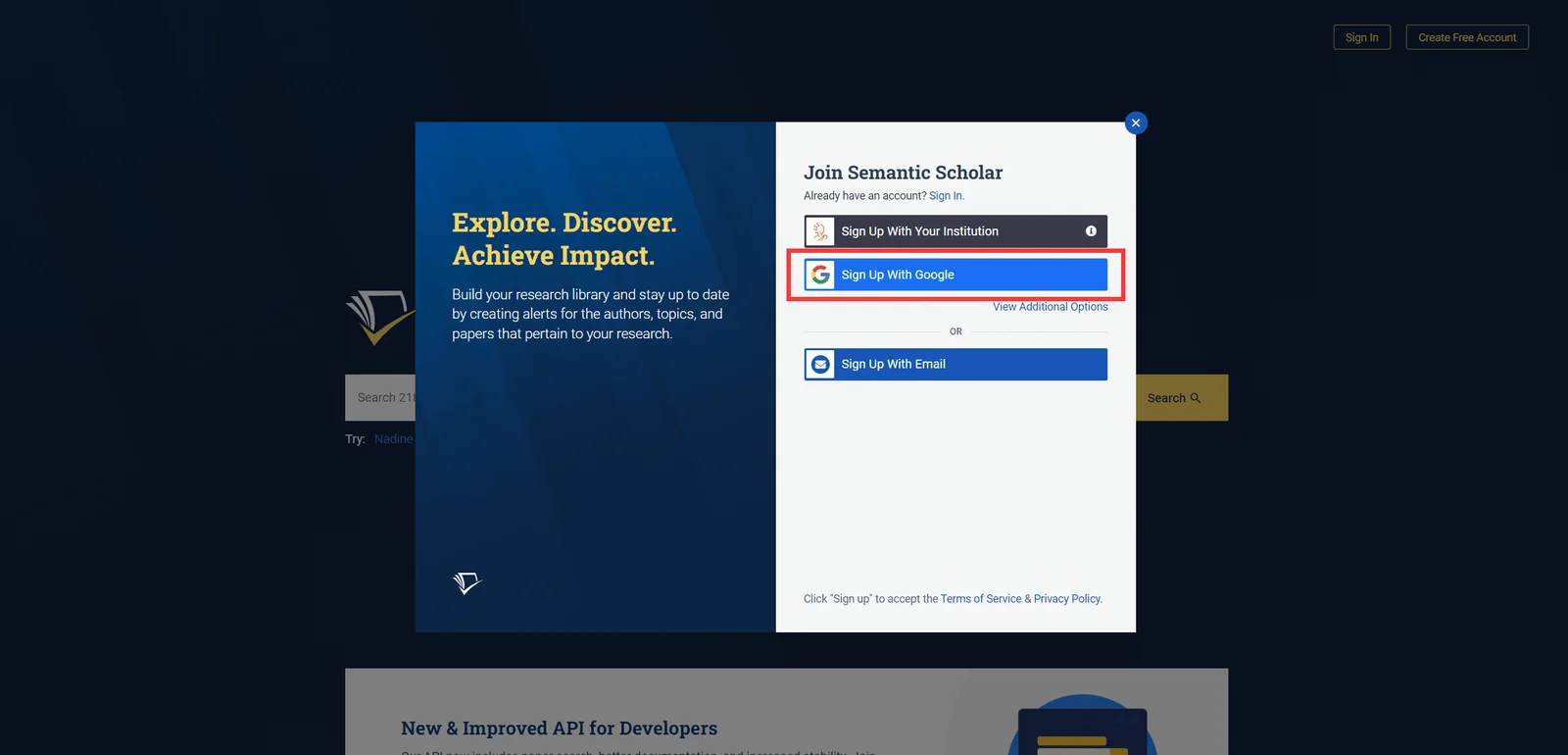
2. Klicken Sie auf „ Mit Google anmelden “.
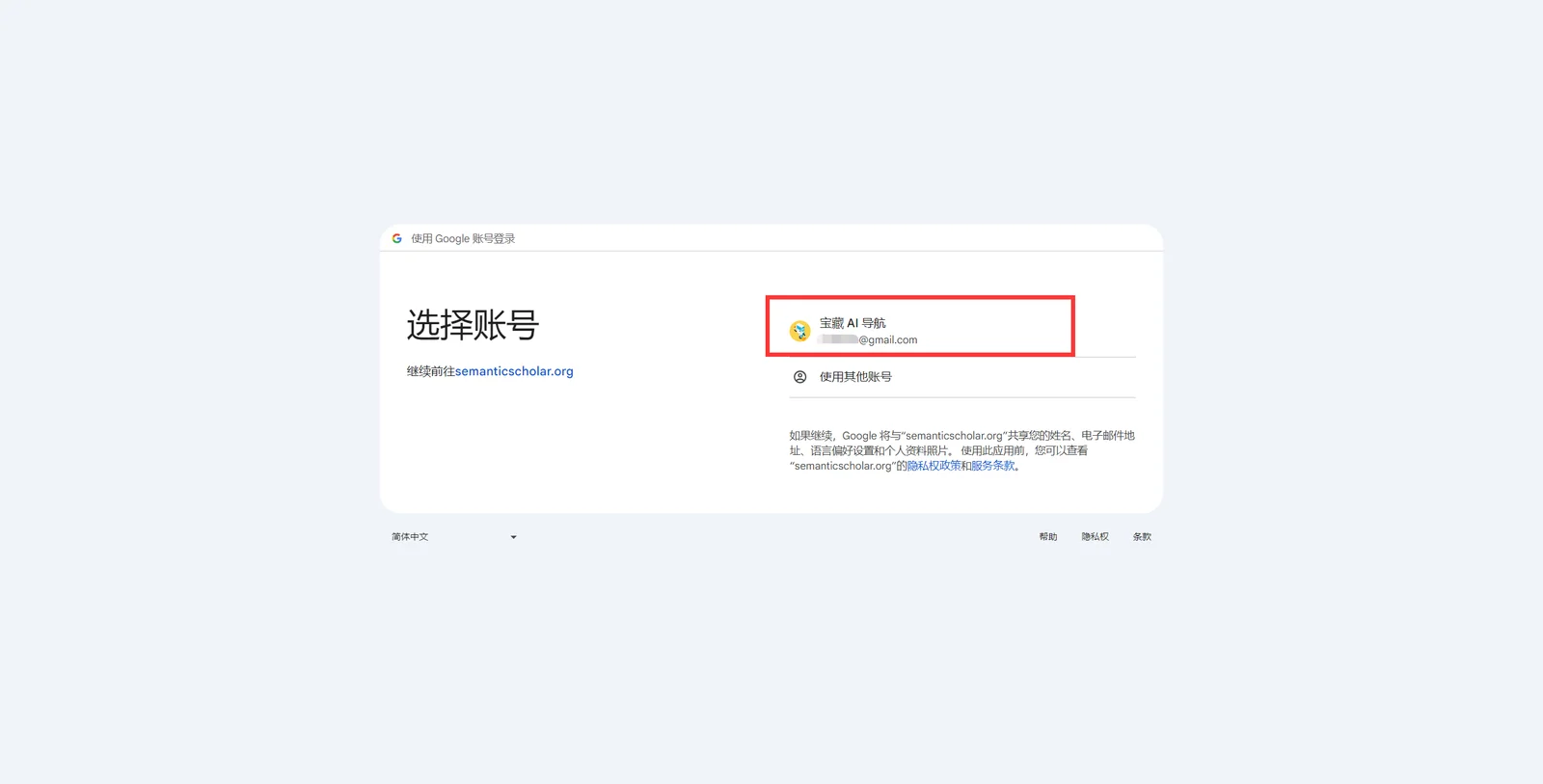
3. Klicken Sie auf Ihr eigenes Konto.
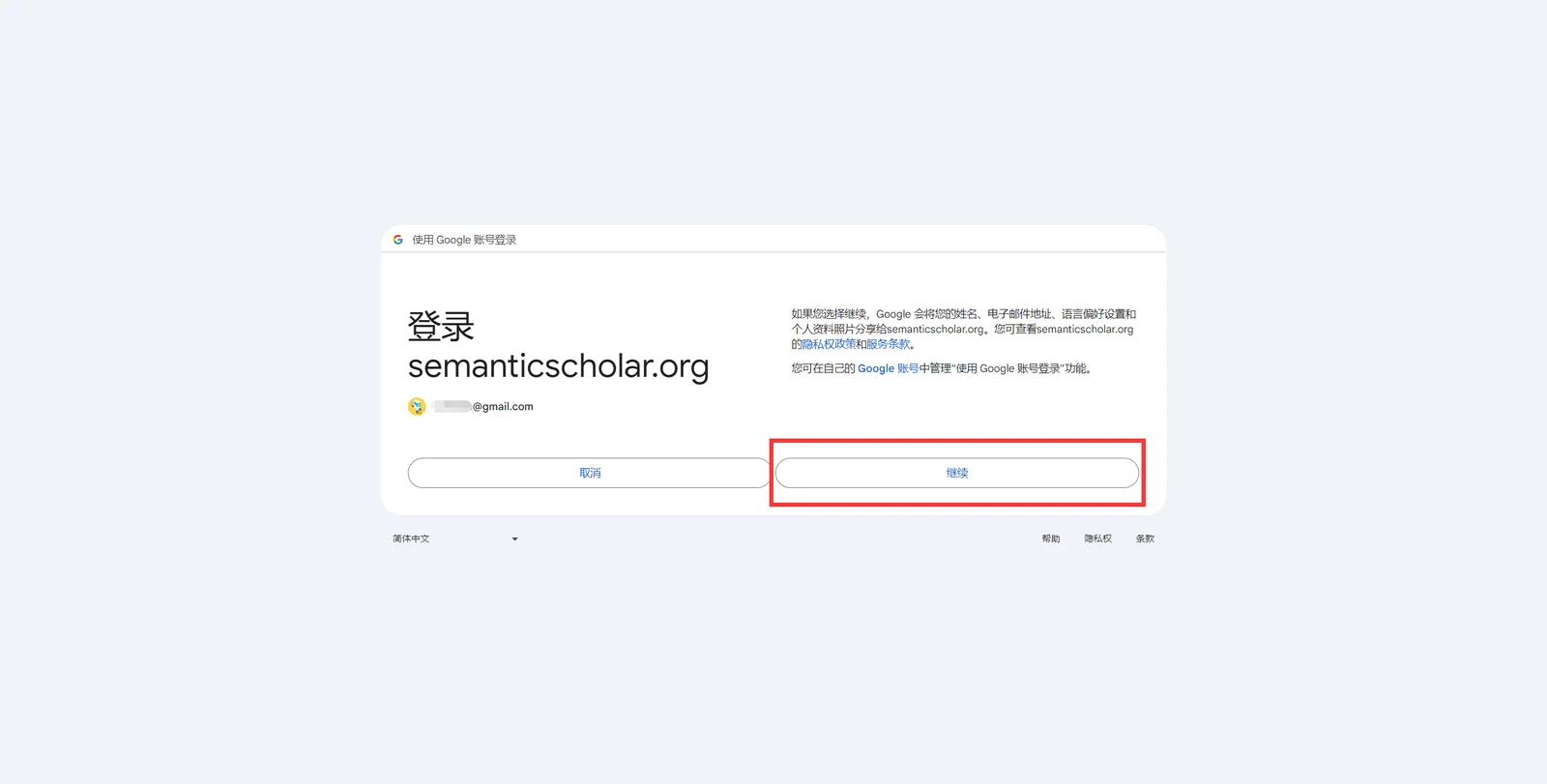
4. Klicken Sie auf „ Weiter “, nachdem Sie die Autorisierungsbedingungen gelesen haben.
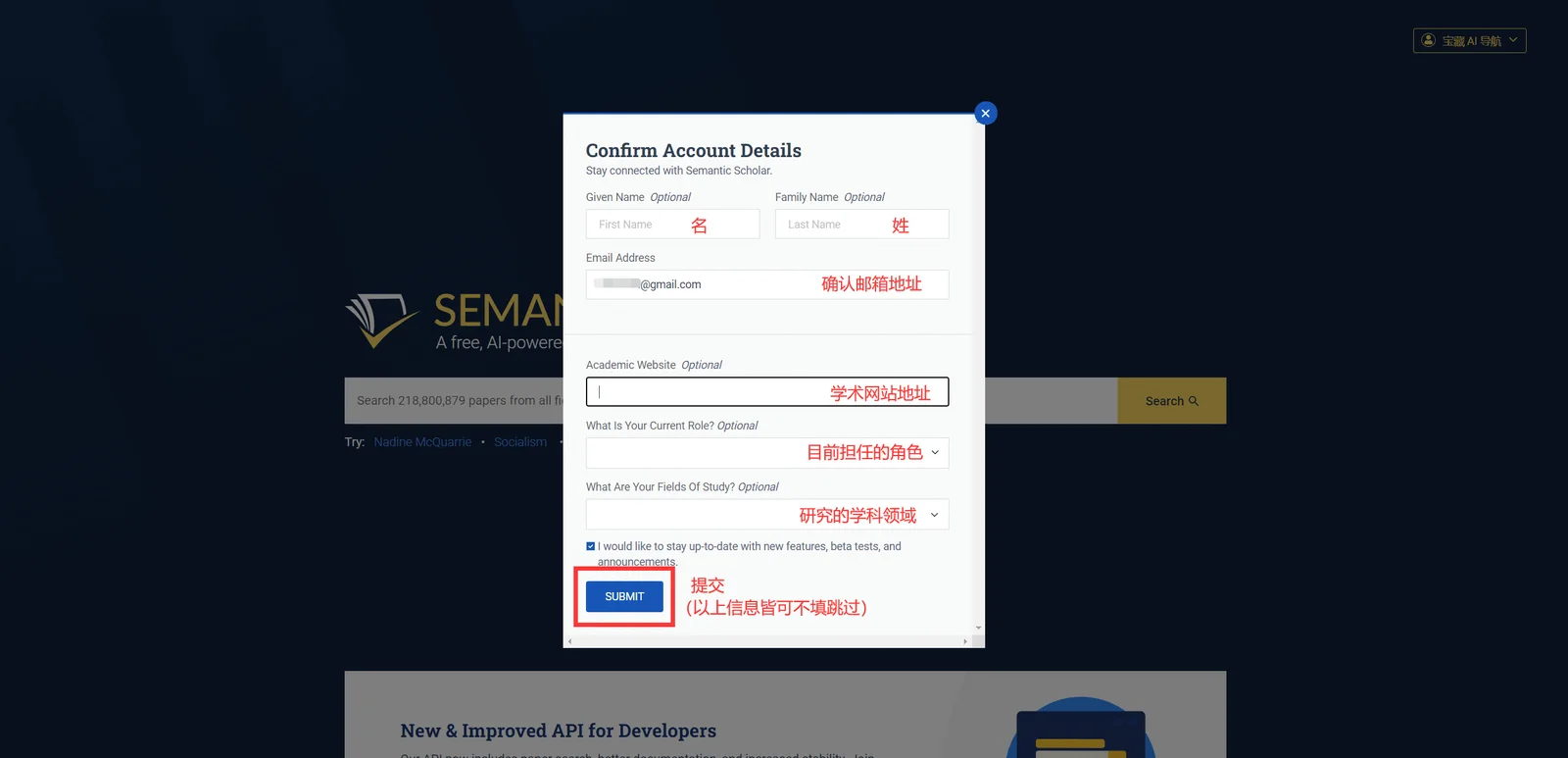
5. Geben Sie die persönlichen Daten ein. Sie können diese überspringen, wenn Sie sie nicht ausfüllen möchten. Klicken Sie nach Abschluss auf „ Senden “, um die Registrierung erfolgreich durchzuführen. (Der Inhalt über „Senden“ ist standardmäßig aktiviert. Nach der Überprüfung kann Ihre E-Mail-Adresse die neuesten Nachrichten und Aktualisierungsbenachrichtigungen von Semantic Scholar erhalten. Deaktivieren Sie das Kontrollkästchen, um solche E-Mails abzulehnen.)
Die Registrierung der Facebook-Autorisierung erfolgt ähnlich wie bei Google Mail. Sie müssen zuerst den Accelerator öffnen und dann ein Facebook-Konto registrieren. Facebook ist eine der bekanntesten Social-Networking-Sites im Ausland. Nach der Registrierung können Sie auch die meisten ausländischen Websites autorisieren und Software mit einem Klick. Es ist einfach und birgt nur wenige Sicherheitsrisiken. Klicken Sie hier für das Registrierungs-Tutorial: Facebook, detailliertes Registrierungs-Tutorial mit Bildern und Text.
Nach der Registrierung eines Facebook-Kontos bleiben Sie bitte angemeldet . Das Autorisierungs-Tutorial wird unten gezeigt.

1. Öffnen Sie die Homepage von Semantic Scholar und klicken Sie oben rechts auf „ Kostenloses Konto erstellen “.
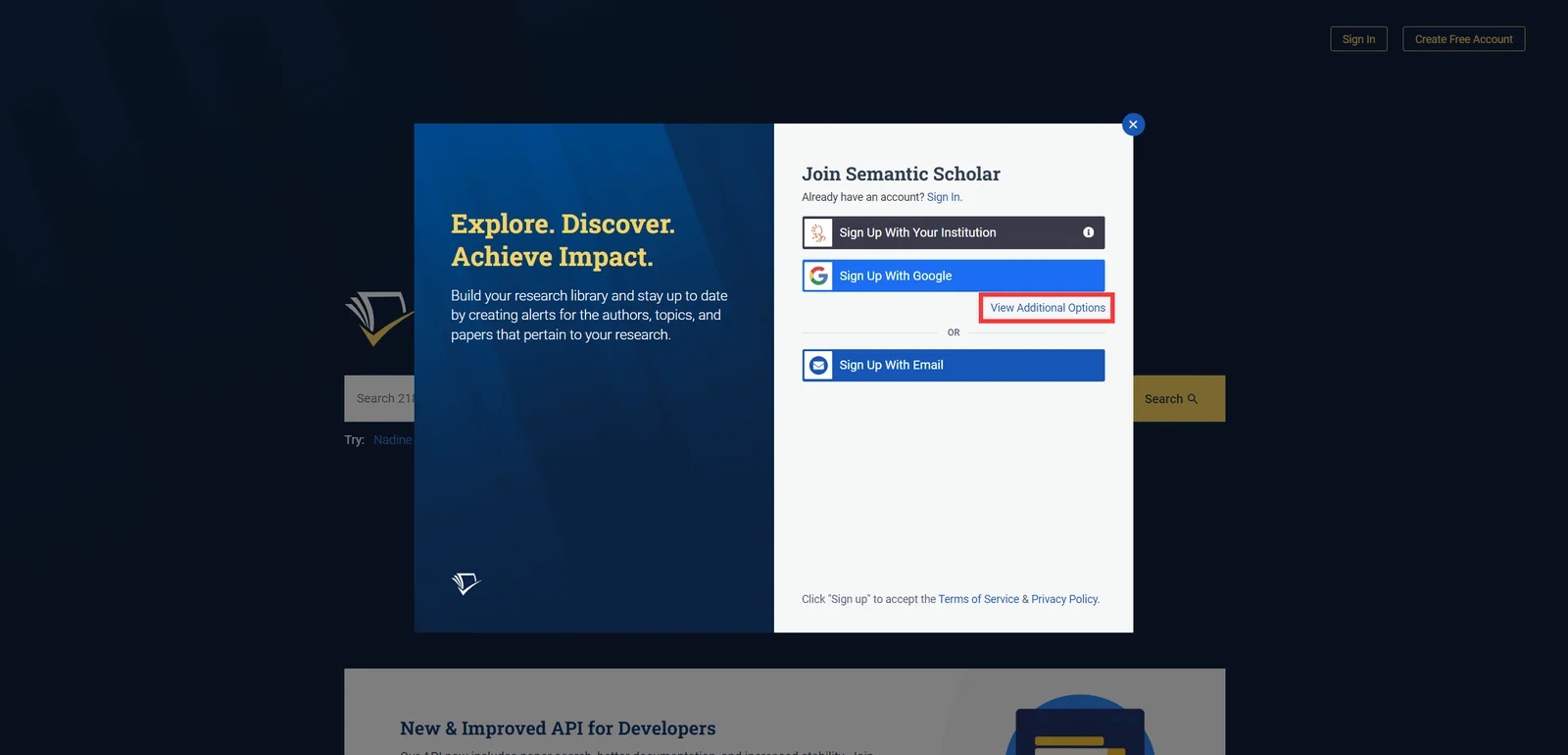
2. Klicken Sie auf „ Zusätzliche Optionen anzeigen “ und dann auf „ Mit Facebook anmelden “.
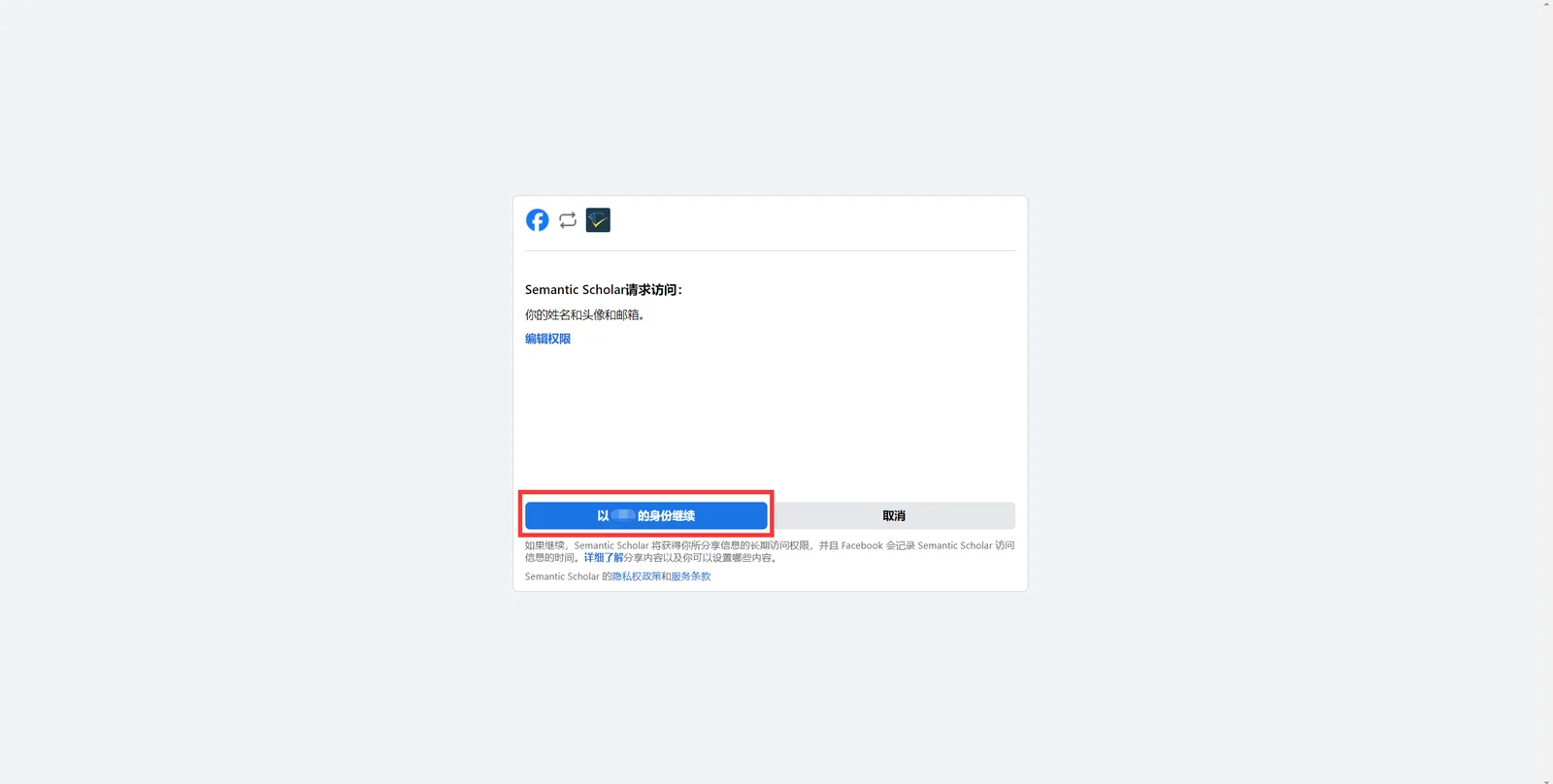
3. Klicken Sie auf der neuen Seite, die angezeigt wird, auf „ Weiter als XXX “.
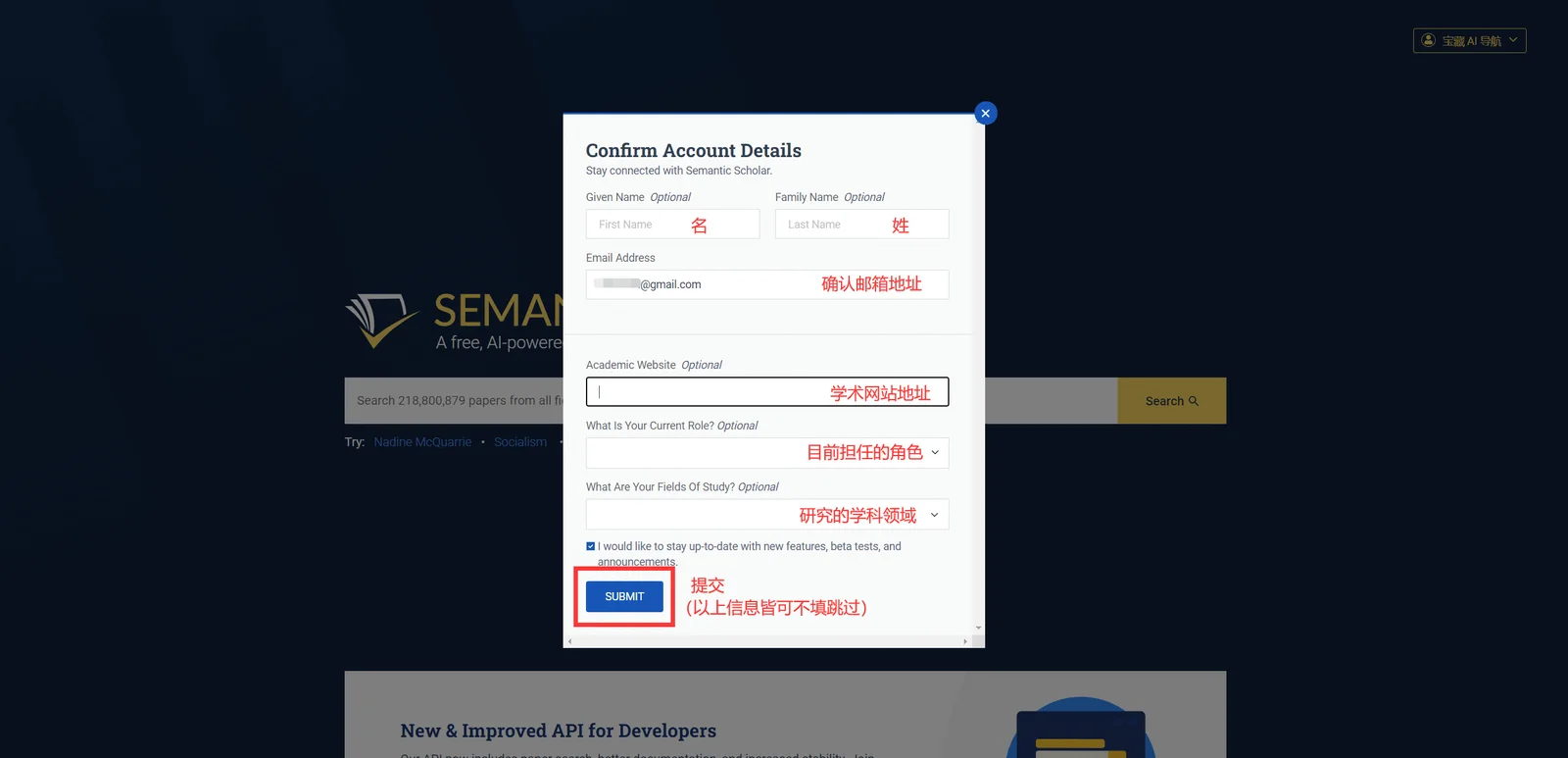
4. Geben Sie die persönlichen Daten ein. Sie können diese überspringen, wenn Sie sie nicht ausfüllen möchten. Klicken Sie nach Abschluss auf „ Senden “, um die Registrierung erfolgreich durchzuführen. (Der Inhalt über „Senden“ ist standardmäßig aktiviert. Nach der Überprüfung kann Ihre E-Mail-Adresse die neuesten Nachrichten und Aktualisierungsbenachrichtigungen von Semantic Scholar erhalten. Deaktivieren Sie das Kontrollkästchen, um solche E-Mails abzulehnen.)
Die E-Mail-Registrierung unterstützt die Registrierung der gängigsten E-Mail-Adressen wie QQ-Mailbox, NetEase-Mailbox, FoxMail usw. Diese Registrierungsmethode ist nicht schwierig, aber immer noch etwas problematischer als die ersten beiden, und gelegentlich wird die IP-Adresse blockiert und das Konto ist gesperrt.

1. Öffnen Sie die Homepage von Semantic Scholar und klicken Sie oben rechts auf „ Kostenloses Konto erstellen “.
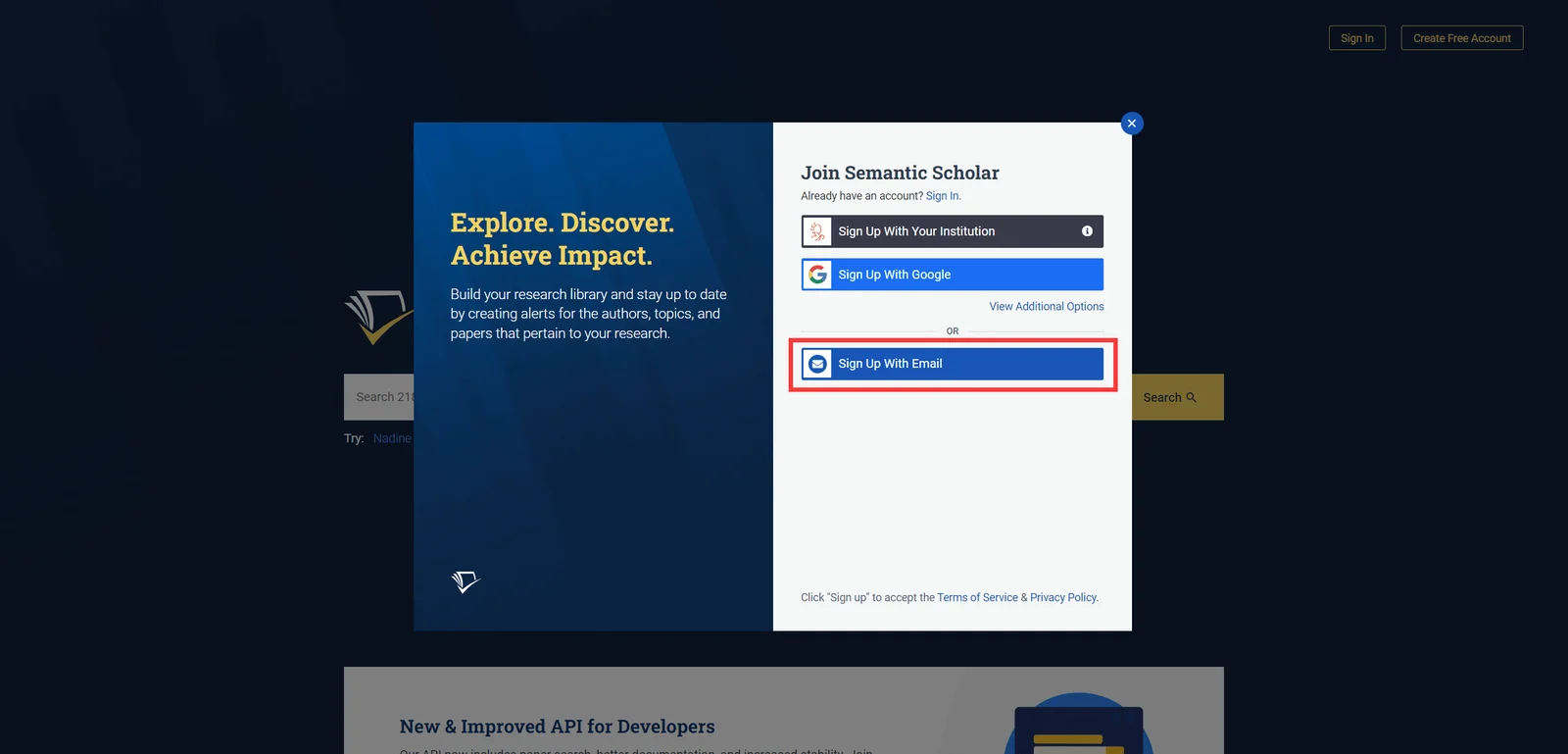
2. Klicken Sie auf „ Mit E-Mail anmelden “.
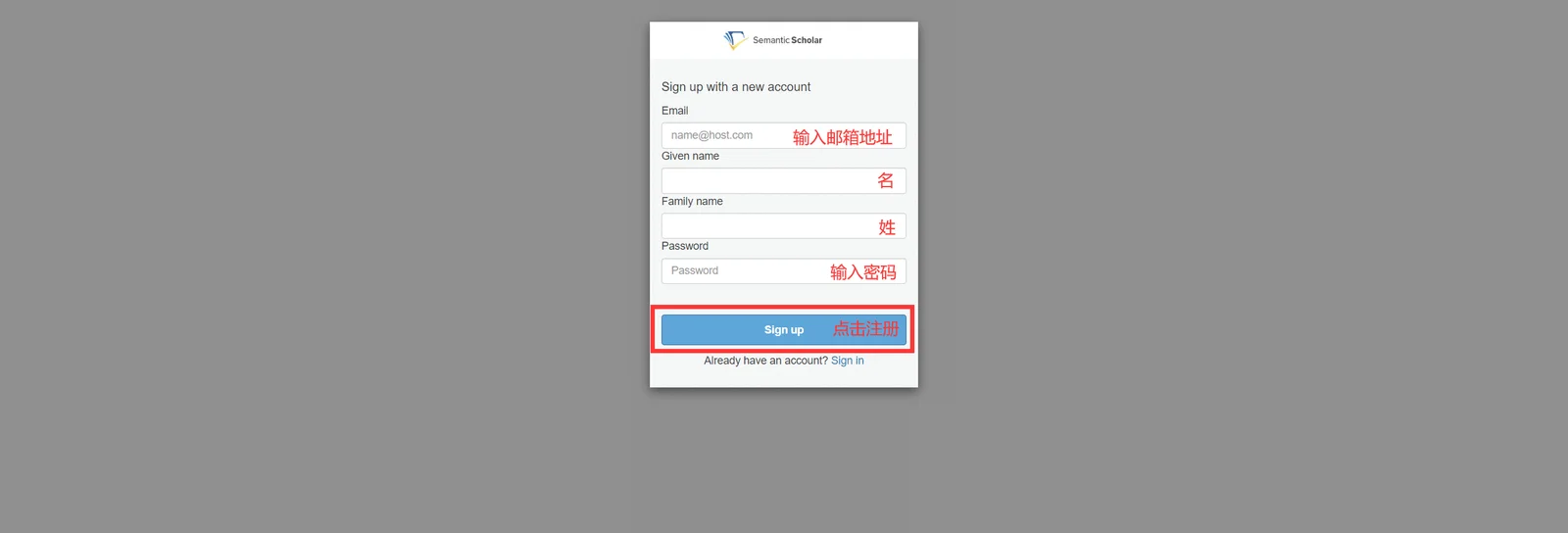
3. Geben Sie die Informationen gemäß der Textanleitung im Bild ein und klicken Sie nach Abschluss der Eingabe auf „ Anmelden “.
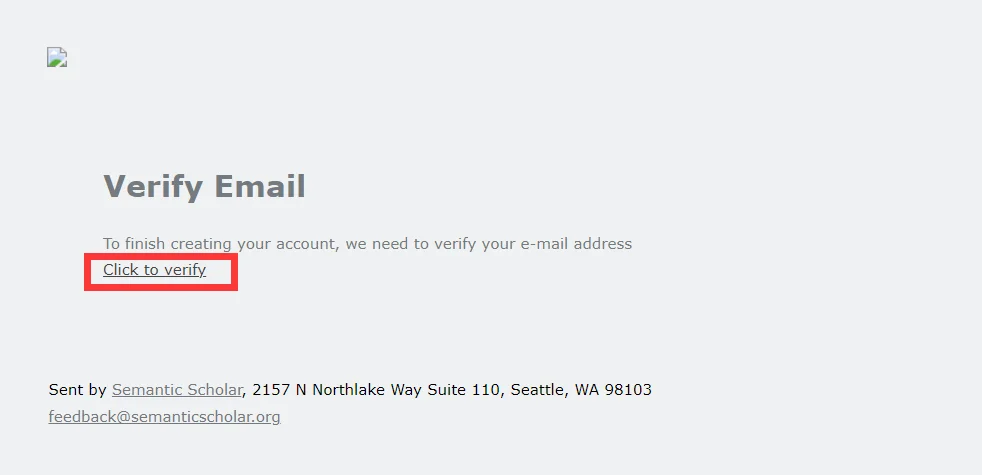
4. Öffnen Sie die E-Mail-Adresse, mit der Sie sich registriert haben, überprüfen Sie die letzte von Semantic Scholar gesendete Bestätigungs-E-Mail und klicken Sie auf „ Zum Verifizieren klicken “.
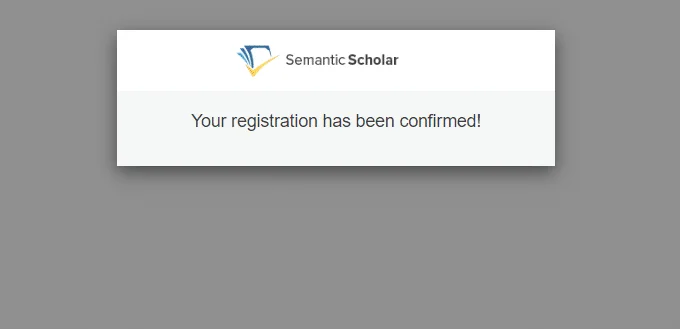
5. Wechseln Sie nach erfolgreicher Registrierung zurück zur Semantic Scholar-Homepage und aktualisieren Sie die Seite, um in den Anmeldestatus zu wechseln.
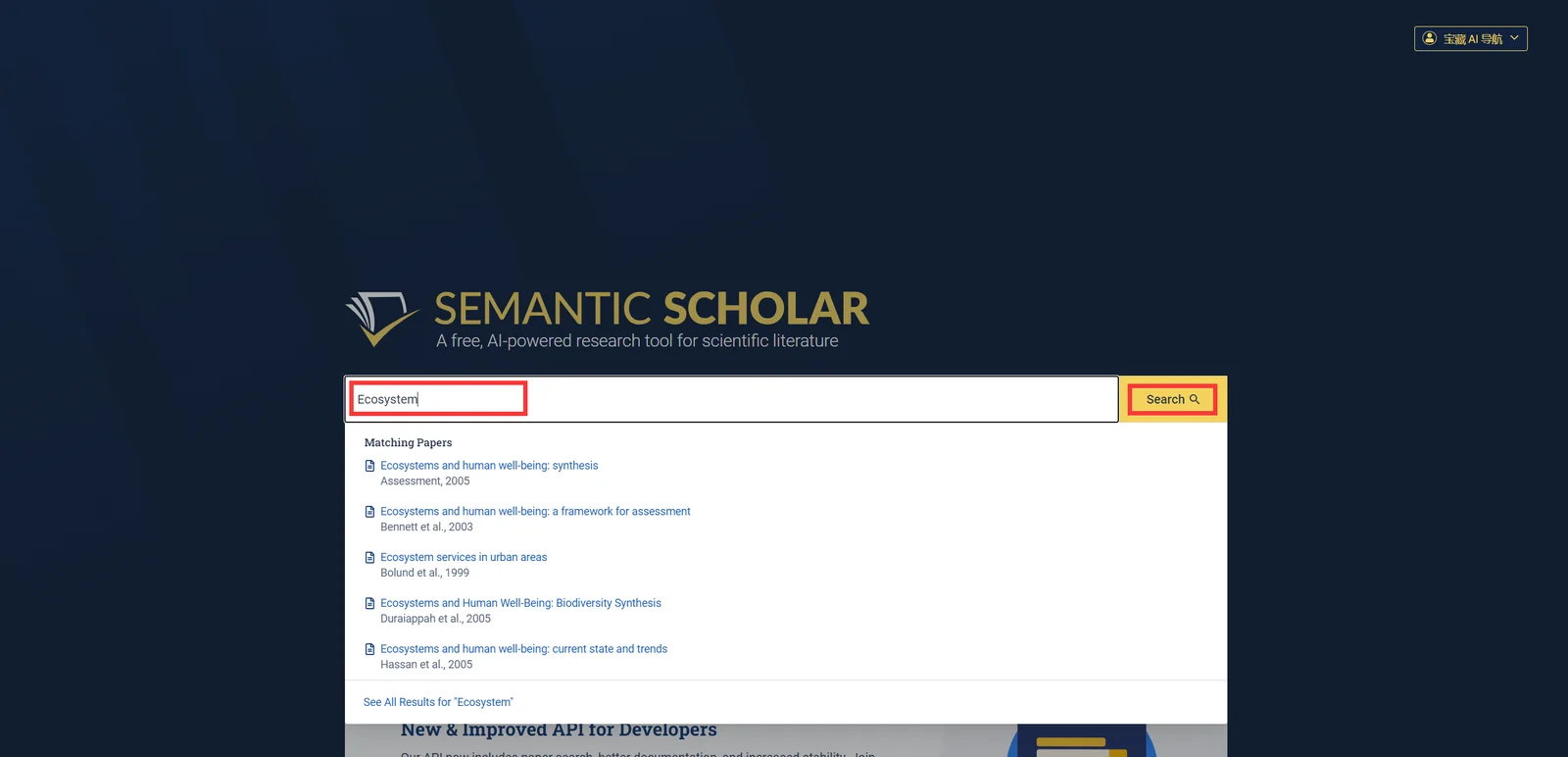
Zuerst muss der Benutzer den Namen/den Autor/das Thema oder die Schlüsselwörter des Artikels in das Eingabefeld auf der Startseite eingeben und dann auf „ Suchen “ klicken.
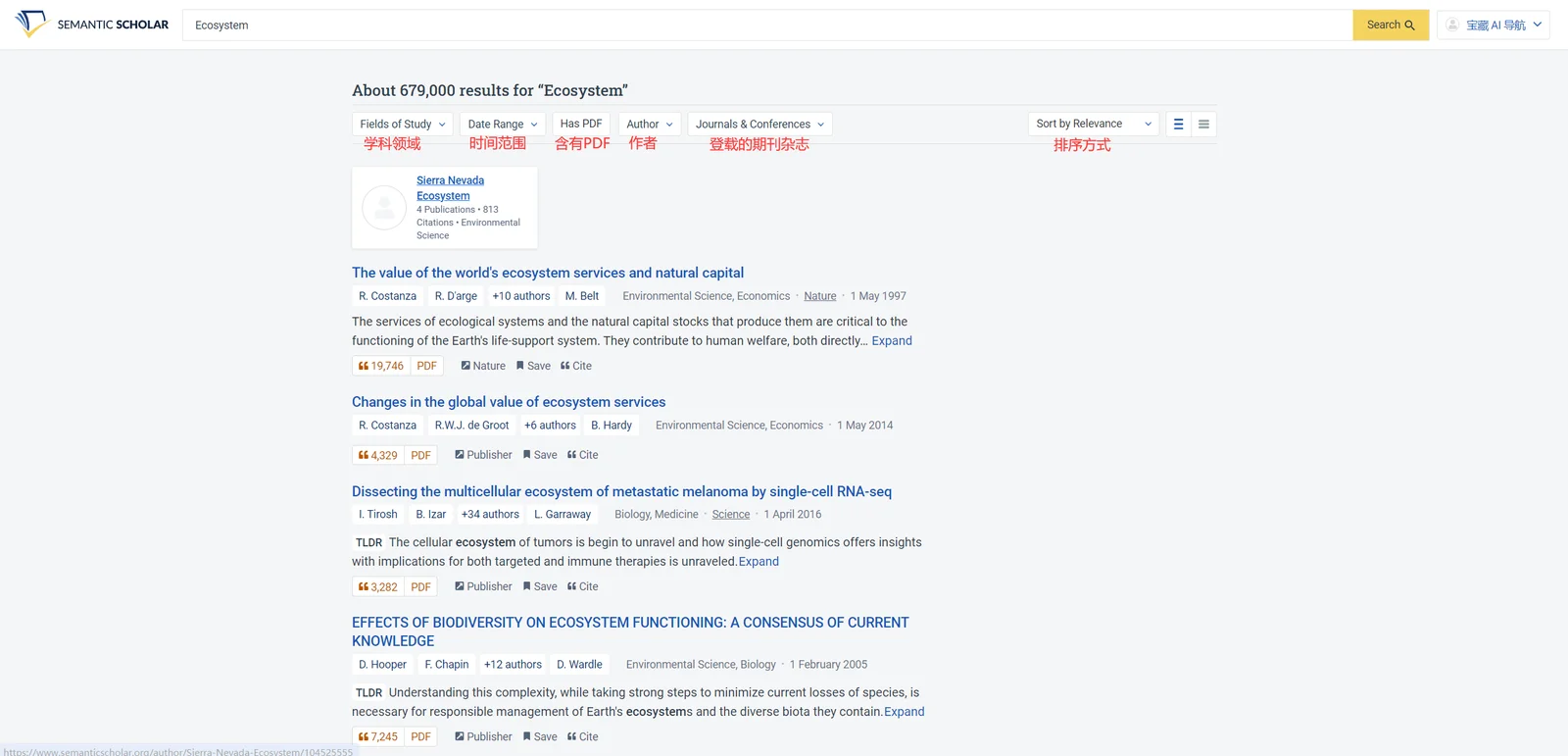
Passen Sie dann „ Studienfelder “, „ Datumsbereich “, „ Hat PDF “, „ Autor “, „ Zeitschriften & Konferenzen “ und „ Nach Relevanz sortieren “ an, um die Suchergebnisse, die Technologie zur Verarbeitung natürlicher Sprache von Semantic Scholar, genauer zu filtern Ein maschinelles Lernmodell ordnet die Ergebnisse nach Relevanz, um sicherzustellen, dass Benutzer die Literatur, die sie interessiert, schnell finden können.
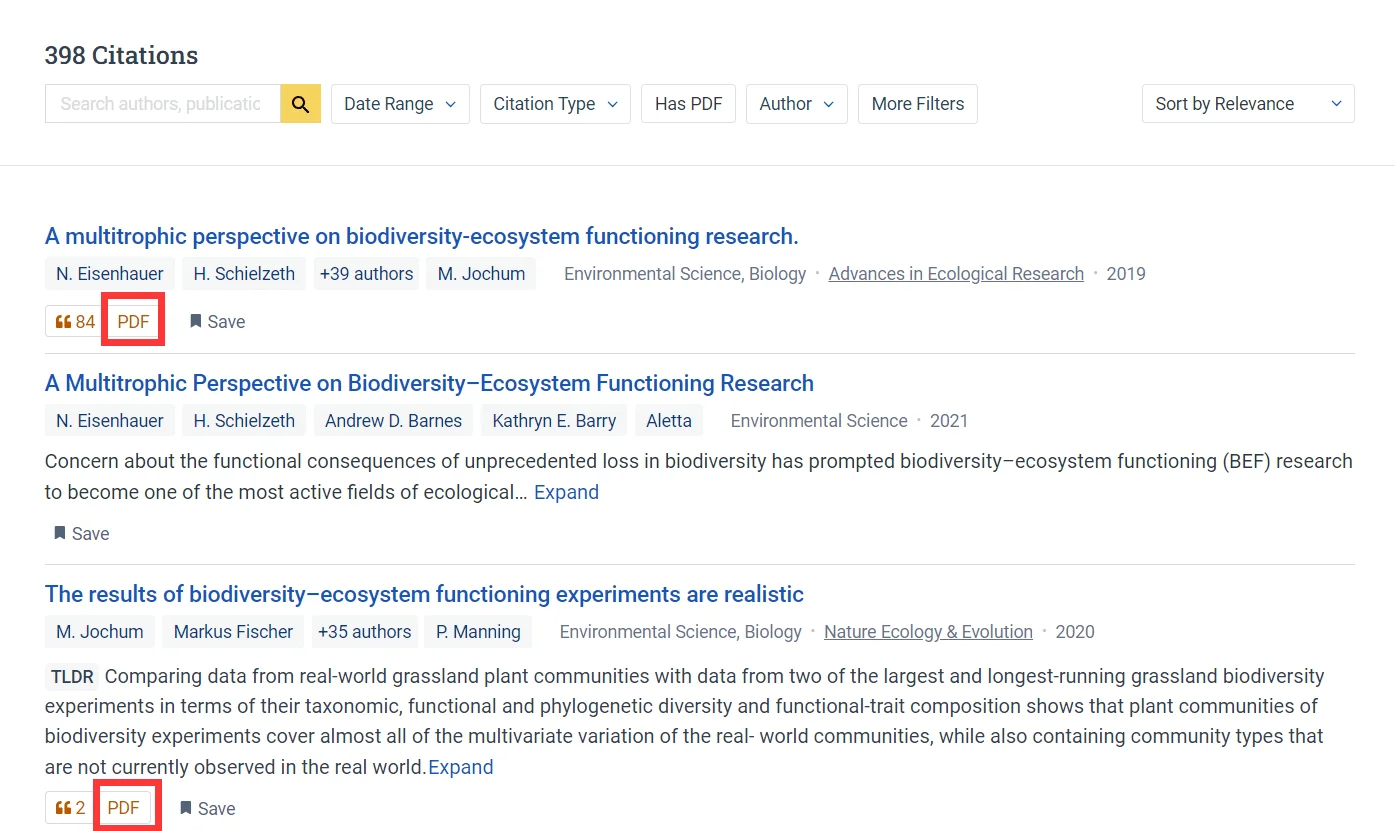
Nur Artikel, die unter dem Link mit „ PDF “ gekennzeichnet sind, können kostenlos von dieser Website heruntergeladen werden. Artikel ohne „ PDF “ können nur von der Quellwebsite heruntergeladen werden (möglicherweise fallen Gebühren an).
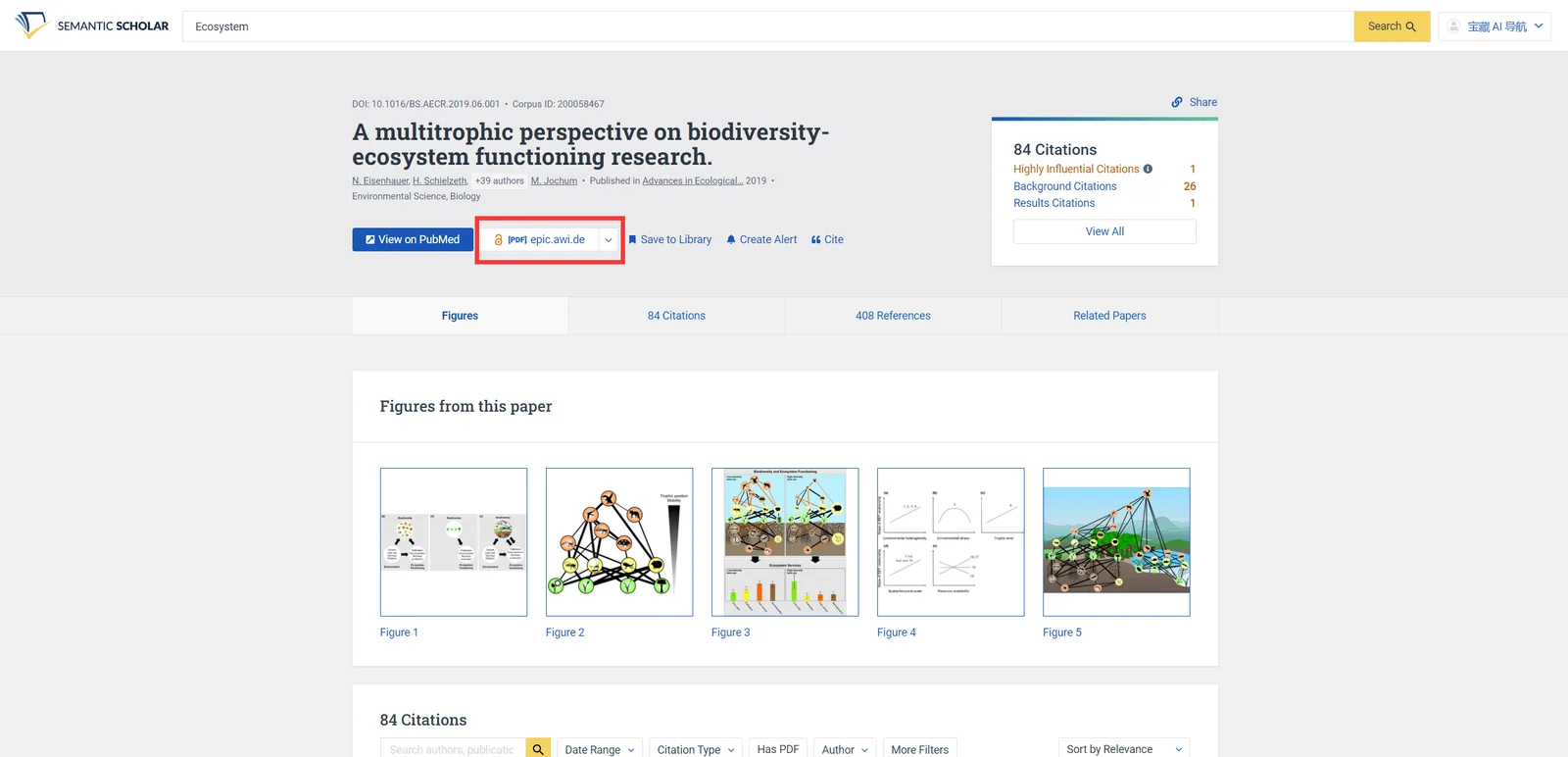
Klicken Sie auf ein Papier und dann auf die Schaltfläche im roten Feld, um die PDF-Seite zum Herunterladen zu öffnen. Klicken Sie auf den Pfeil, um die Dateiquelle zu wechseln und dieselbe Datei in verschiedenen Formaten herunterzuladen.
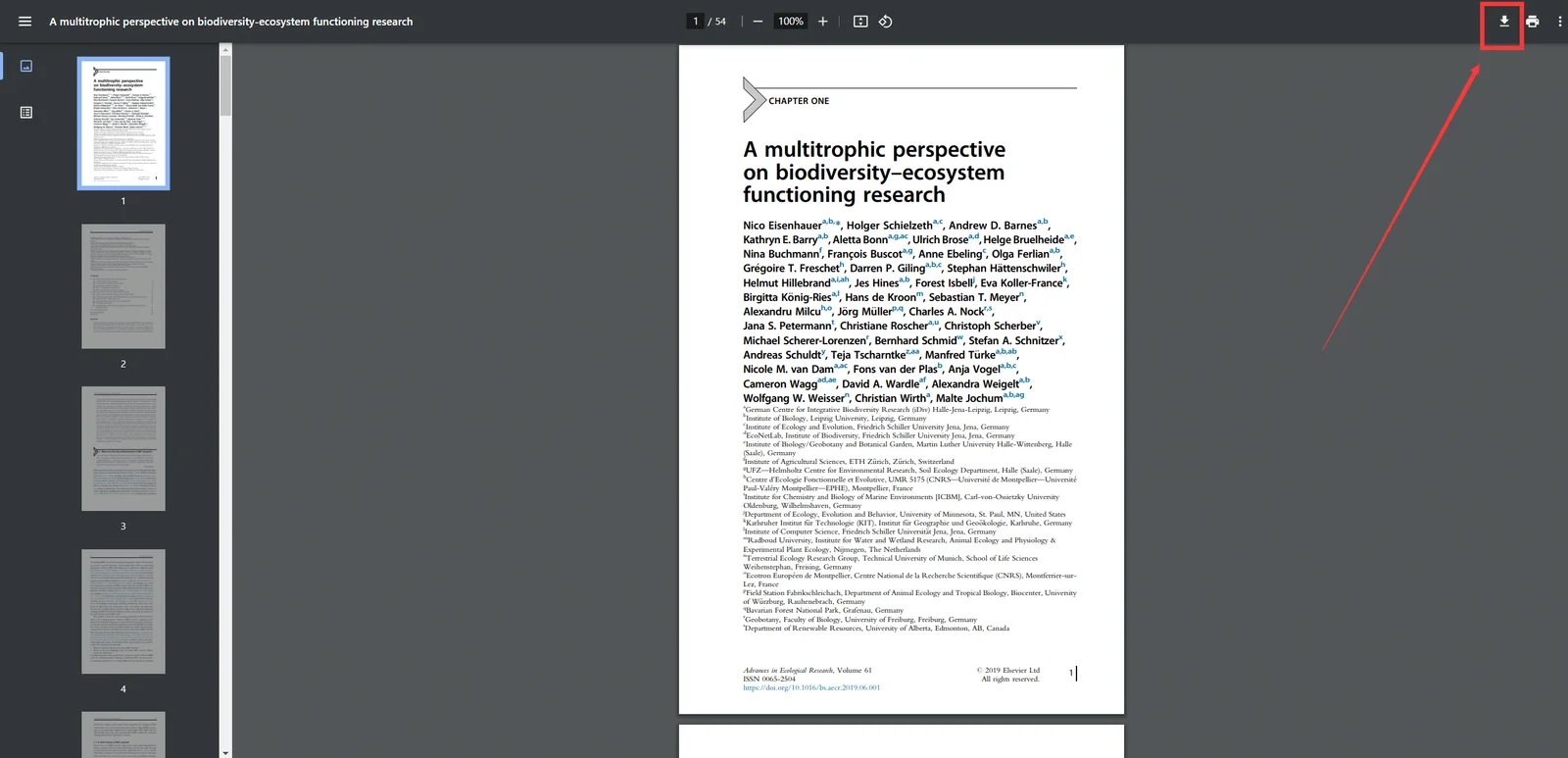
Suchen Sie auf der geöffneten PDF-Seite nach der Schaltfläche „Herunterladen/Speichern “ und klicken Sie, um die PDF-Datei in Ihrem eigenen Ordner zu speichern. Die Seite, auf der die PDF-Datei geöffnet wird, und der Speicherort des Speicherschlüssels können in jedem Browser unterschiedlich sein. Zur Veranschaulichung wird hier Google Chrome verwendet.
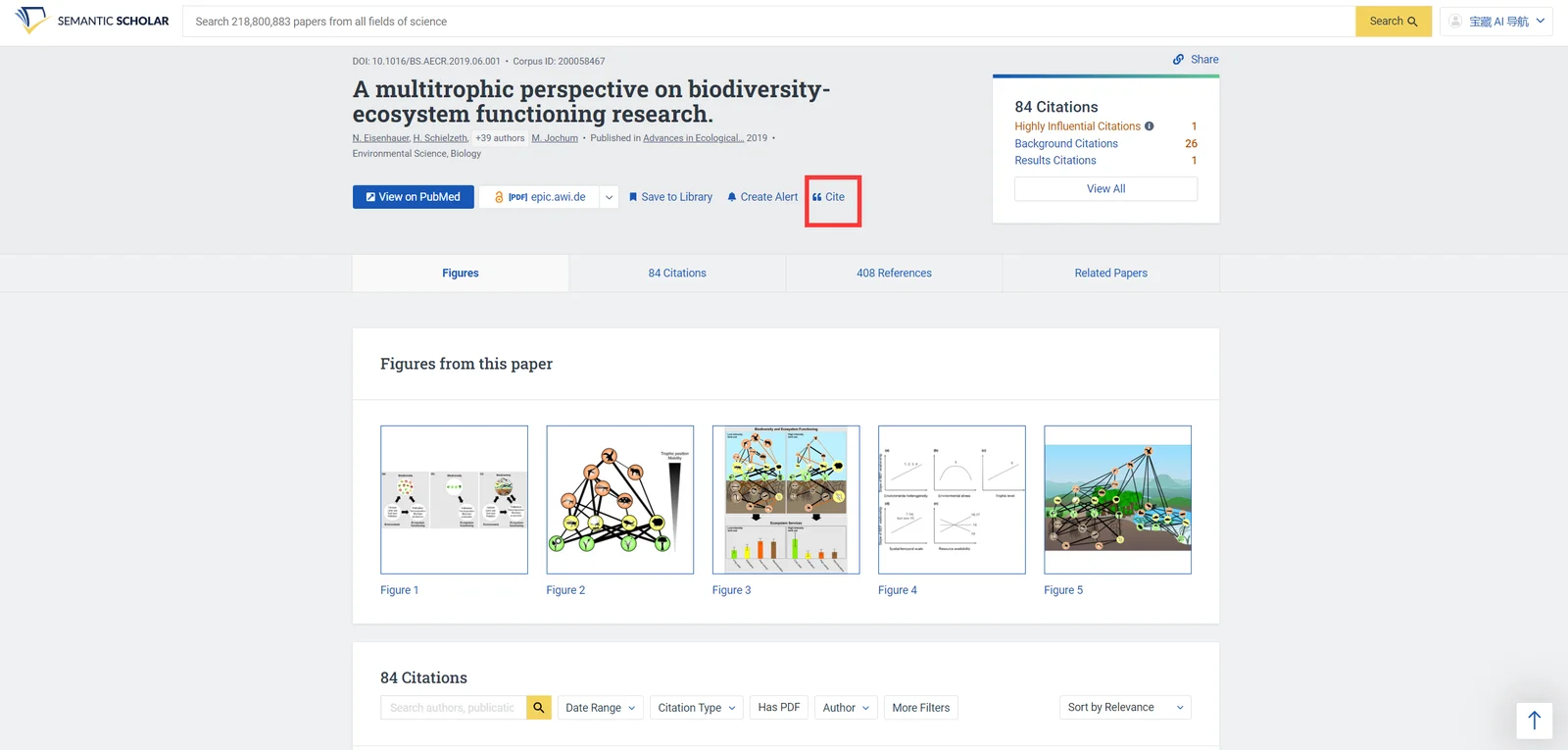
Öffnen Sie den Artikel, der zitiert werden soll, und klicken Sie auf „ Zitieren “.
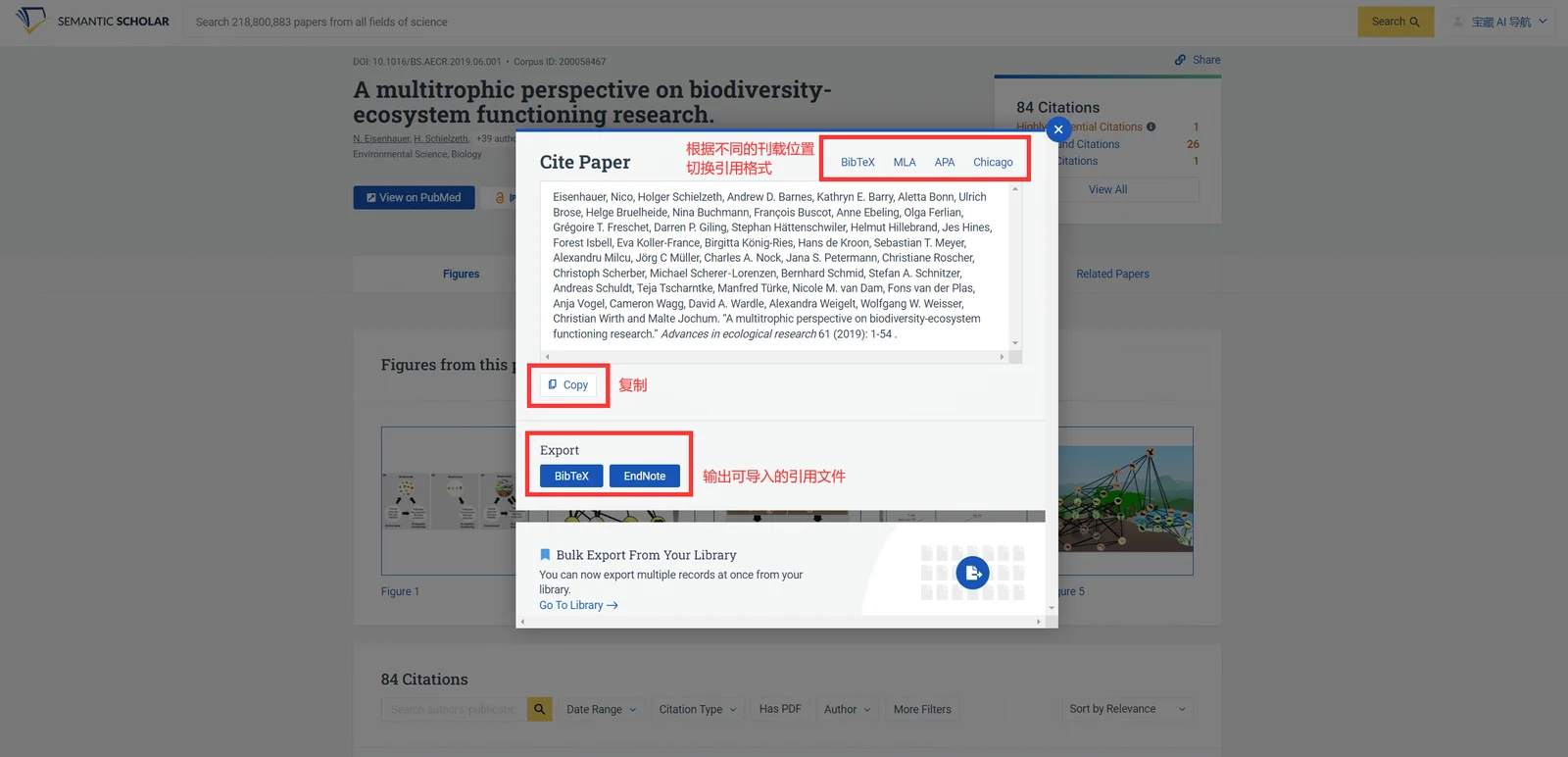
Wechseln Sie dann das Zitatformat und klicken Sie auf „ Kopieren “, um das Zitat mit einem Klick zu kopieren. Darüber hinaus können Sie auch auf „ BibTex “ und „EndNote “ klicken, um Zitatdateien in den Formaten BIB und ENW herunterzuladen.
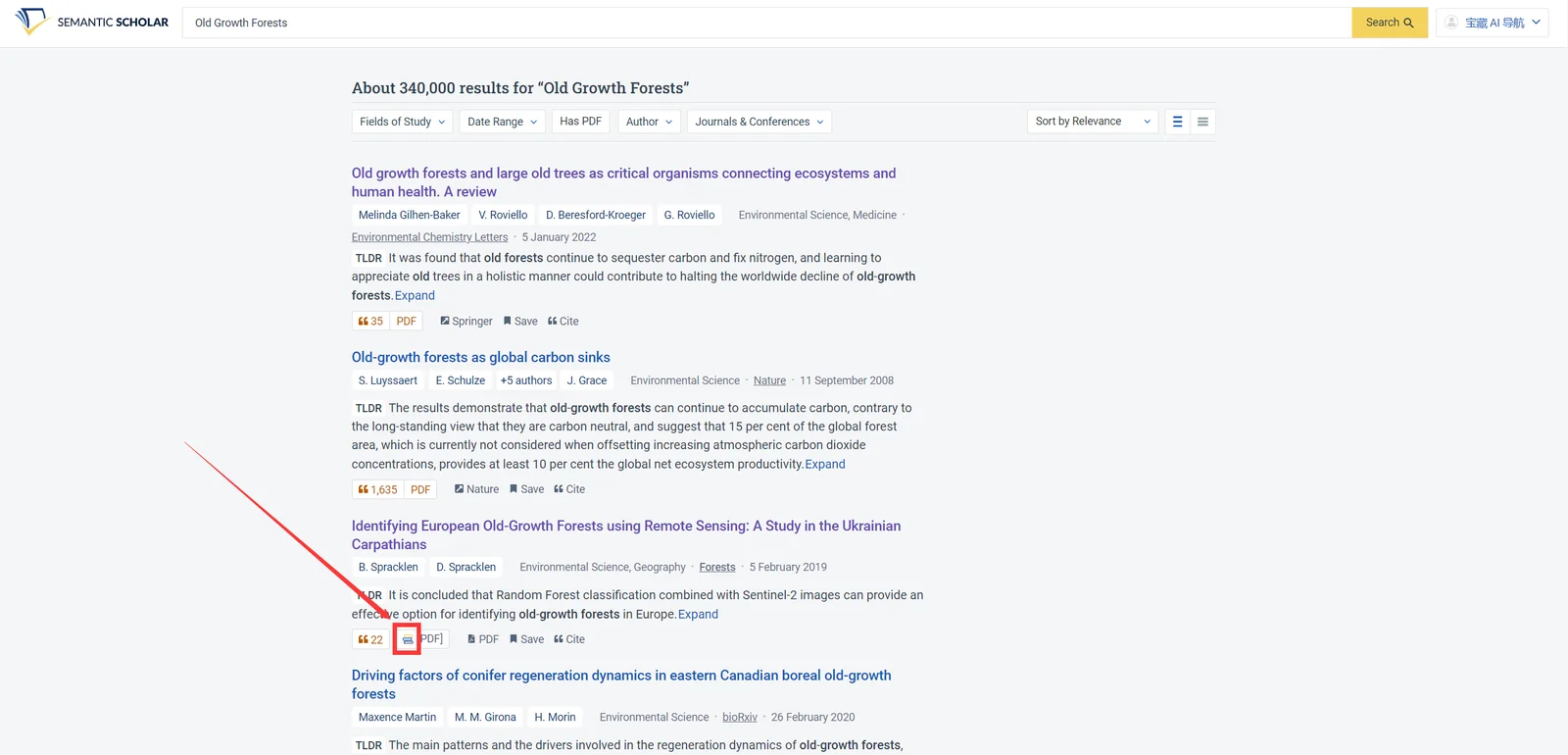
Suchen Sie zunächst nach dem Artikel, den Sie lesen möchten, und finden Sie den Artikel mit einem Buchsymbol. Nur Artikel mit einem Buchsymbol unterstützen die Verwendung von KI-Lesegeräten.
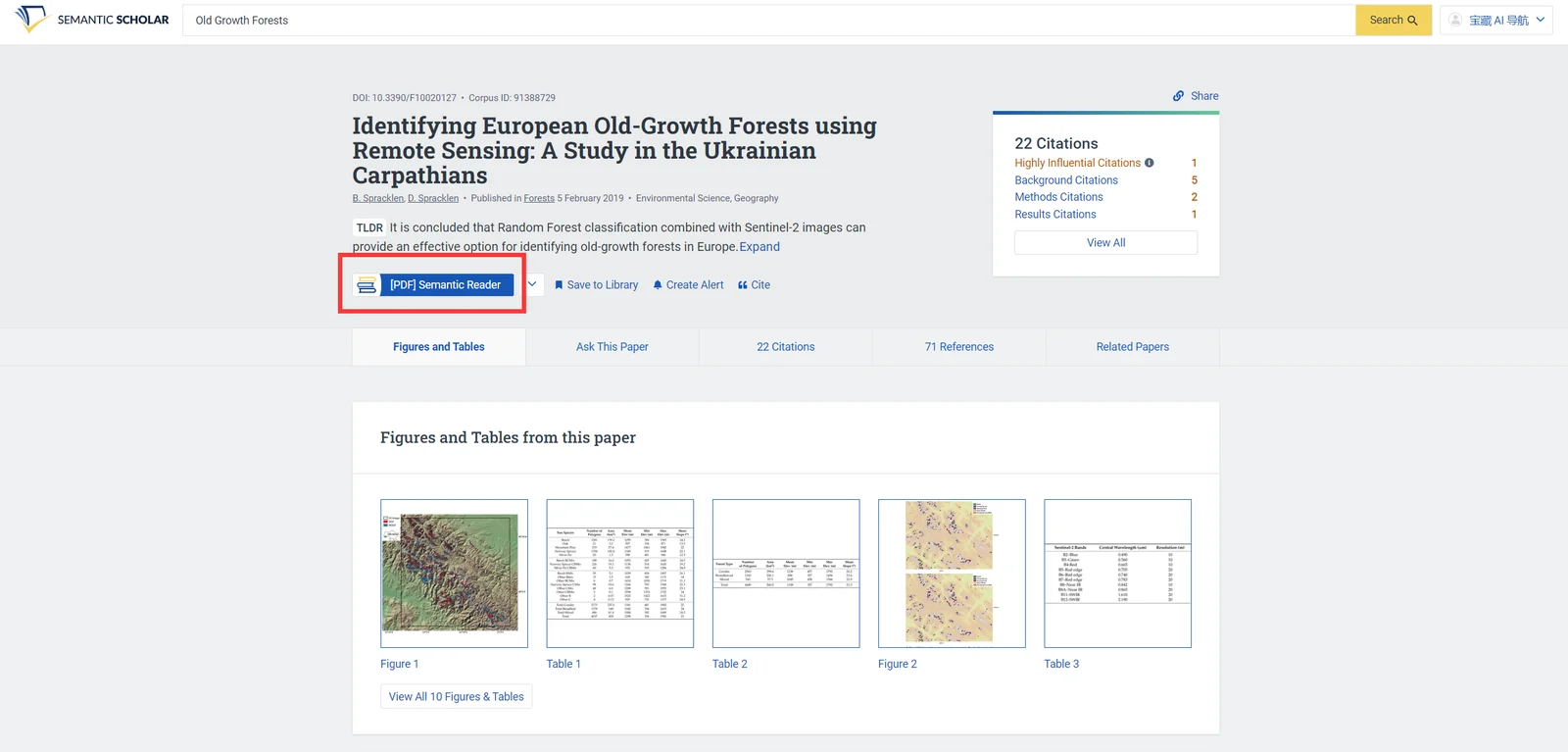
Klicken Sie dann auf die Schaltfläche im roten Feld, um den AI-Reader zu öffnen.
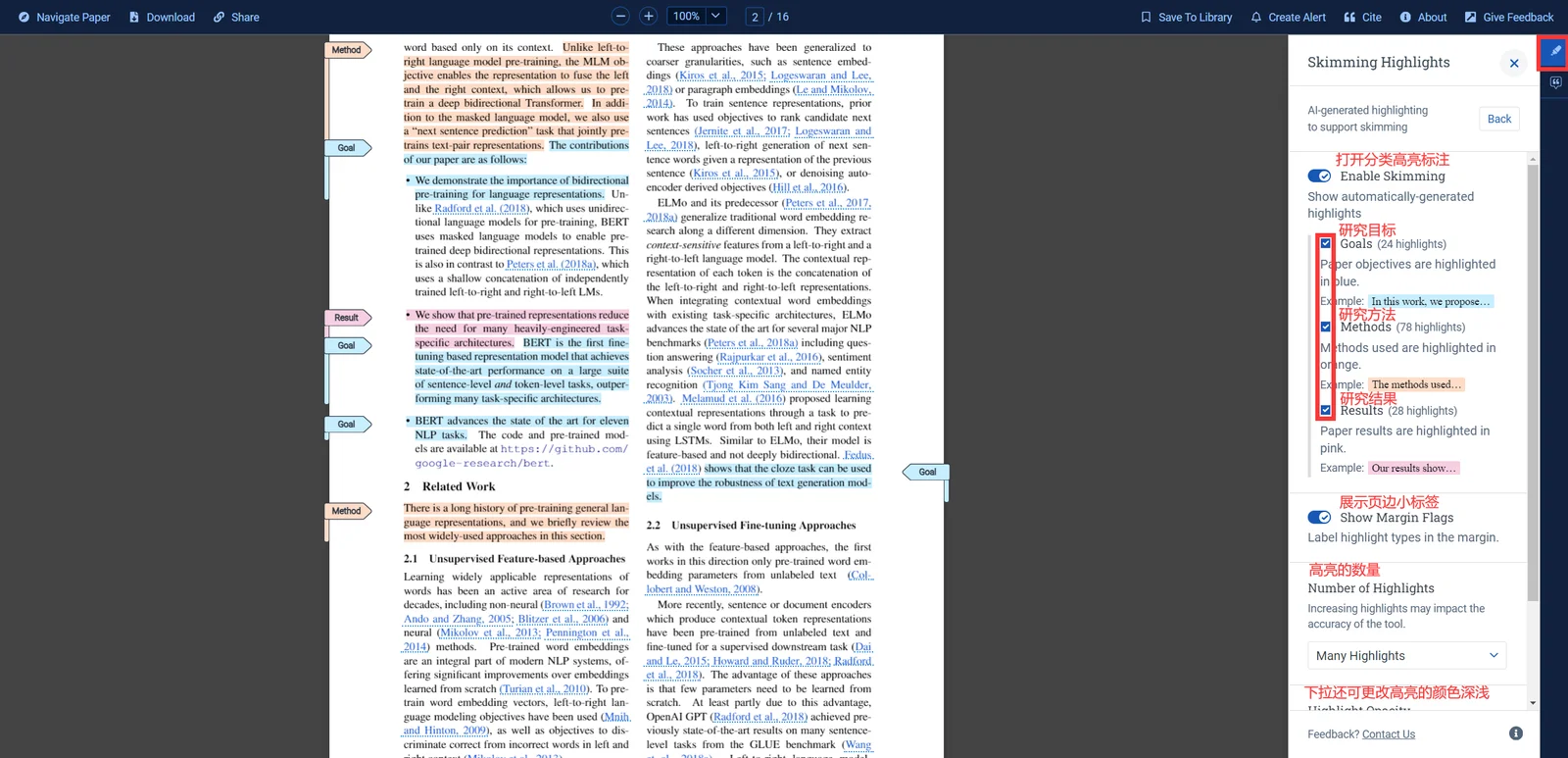
Klicken Sie rechts auf „ Skimming-Assistent “ und ändern Sie die Seitenhervorhebung entsprechend der Textanleitung im Bild oben, um den Artikel effizienter anzuzeigen.
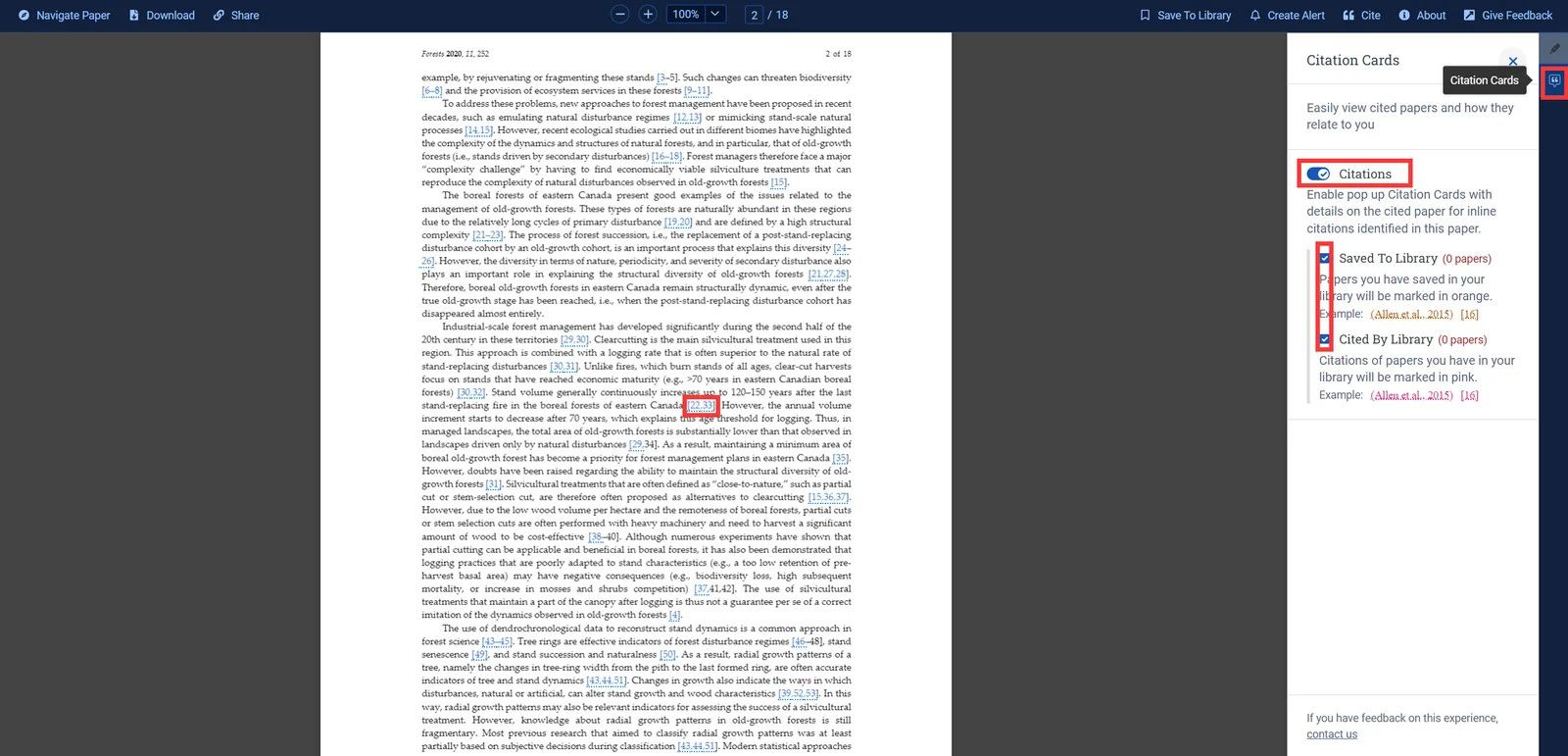
Klicken Sie rechts auf „ Zitatkarten “, um Zitate im Artikel hervorzuheben und die Beziehung zwischen diesen Zitaten und Ihnen zu überprüfen (ob sie in Ihrer Bibliothek gesammelt und in Artikeln in Ihrer Bibliothek zitiert werden).
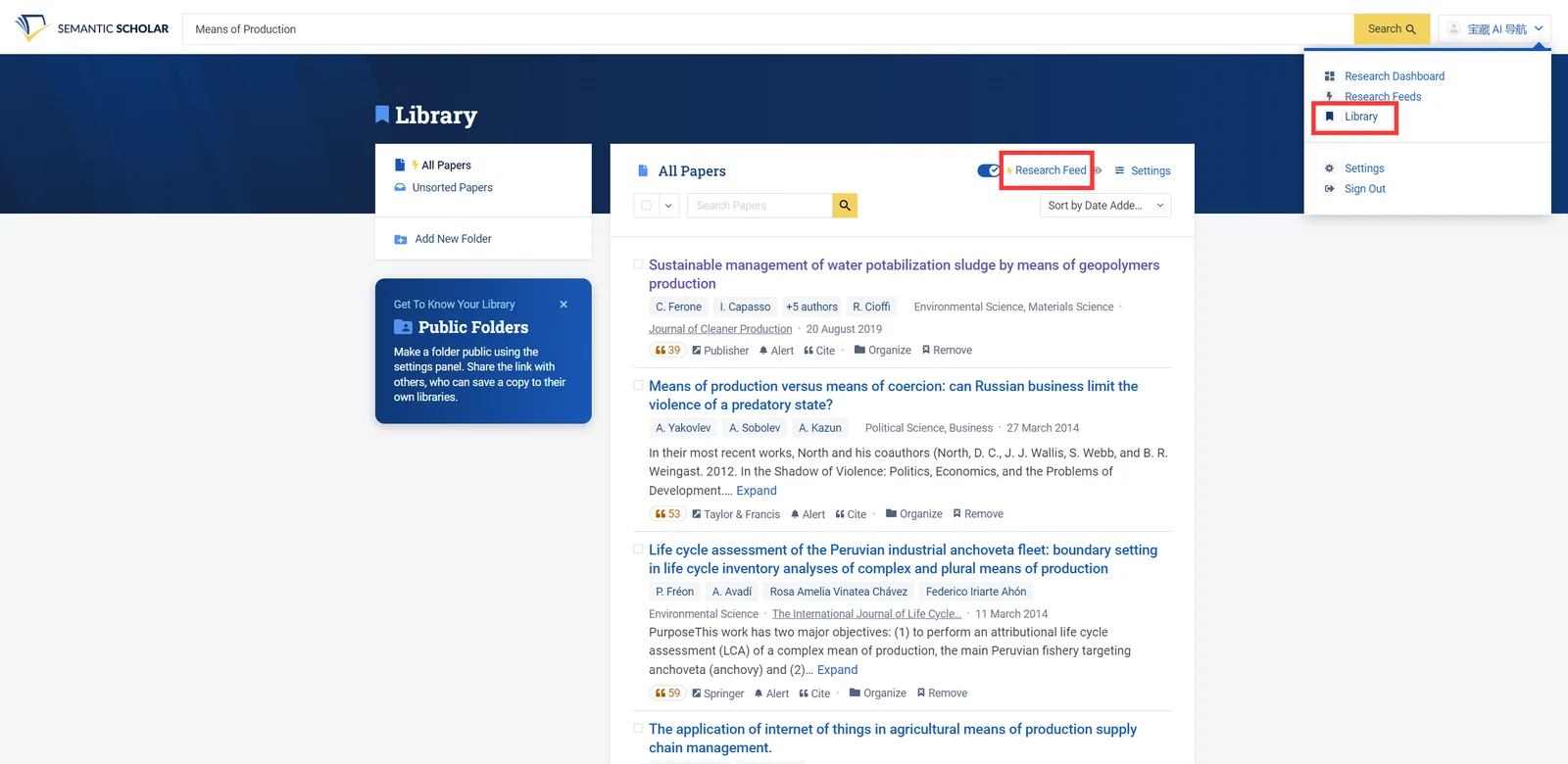
Klicken Sie oben rechts auf Ihren Namen, um „ Bibliothek “ zu öffnen, und klicken Sie auf „ Recherche-Feed “.
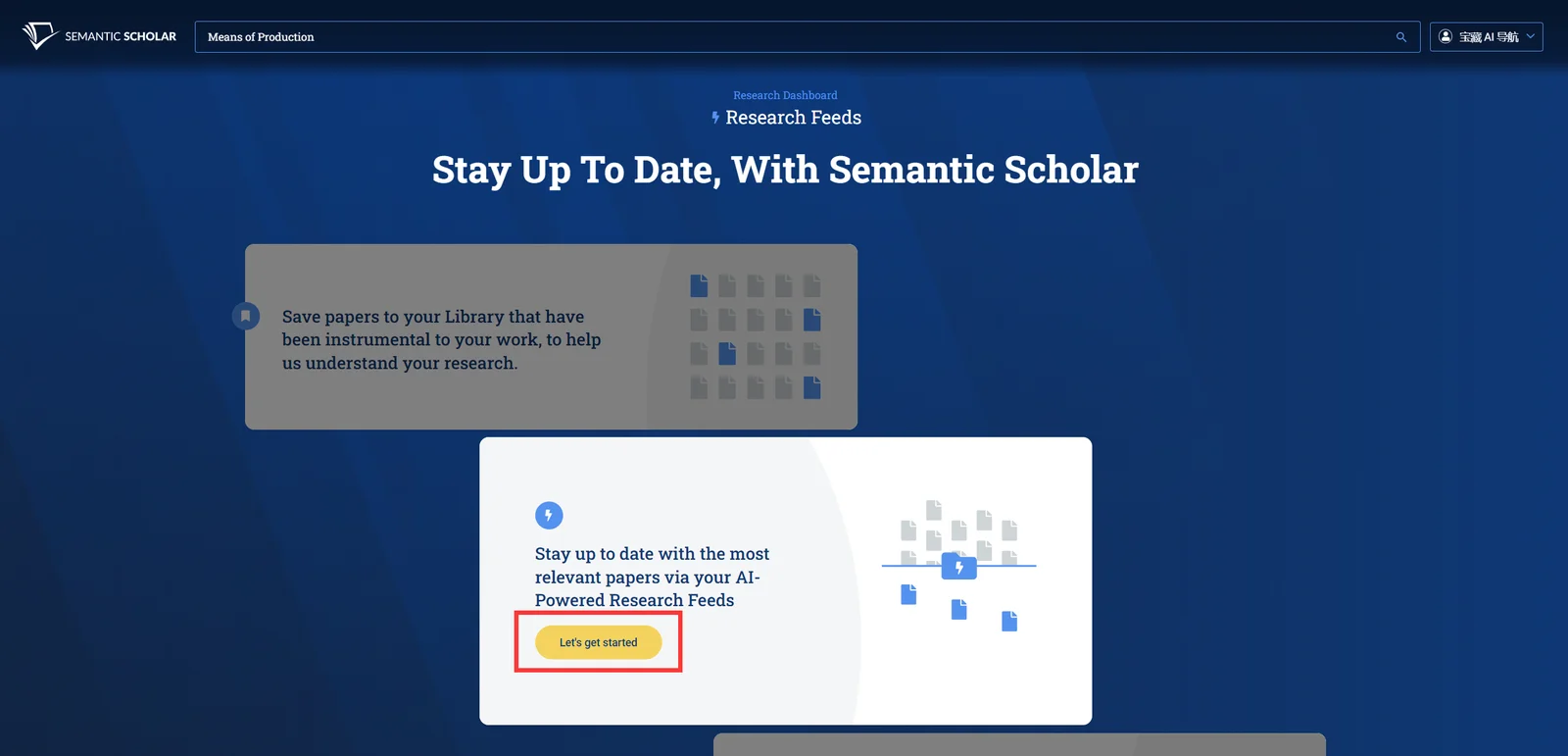
Klicken Sie auf „ Los geht’s “.
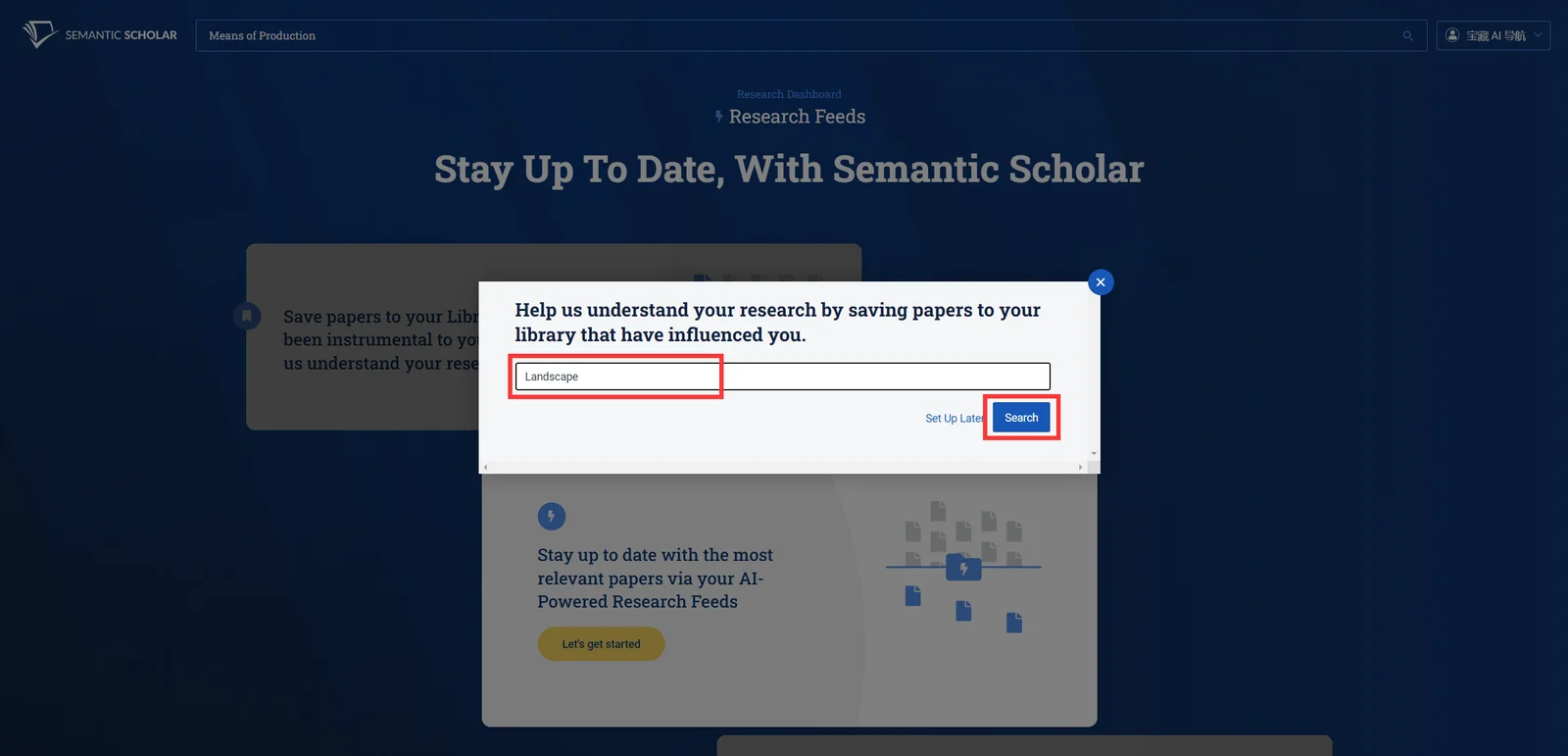
Geben Sie den Suchbegriff ein und klicken Sie auf „ Suchen “.
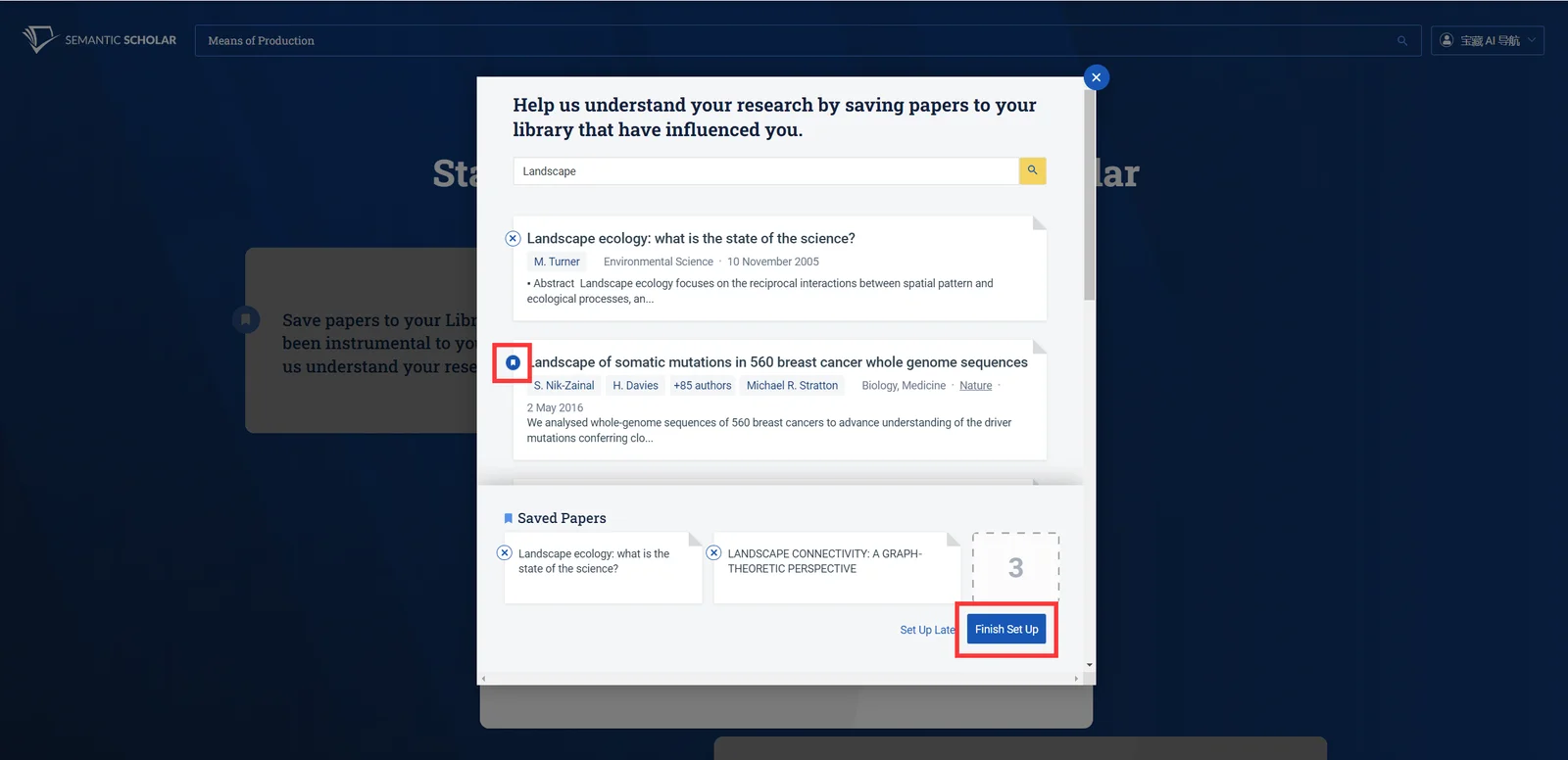
Klicken Sie auf die Lesezeichenschaltfläche auf der linken Seite, um drei Dokumente zu sammeln, klicken Sie dann auf „ Einrichtung abschließen “ und kehren Sie dann zur Suche zurück, um weitere verwandte Artikel zur Optimierung von KI-Empfehlungen zu sammeln. Klicken Sie dann erneut auf „ Recherche-Feed “, um empfohlene Artikel anzuzeigen (Sie können auch auf die Option im Namen in der oberen rechten Ecke klicken, um diese Seite direkt aufzurufen).
Semantic Scholar ist für viele akademische Forscher im In- und Ausland eines der beliebtesten Tools für die KI-Papiersuche. Es ist kostenlos, praktisch, verfügt über eine große Anzahl enthaltener Dokumente und deckt ein breites Spektrum an Fachgebieten ab Das kann nicht ignoriert werden und übertrifft sogar Google Scholar.
Dieser Artikel kann Ihnen helfen, schneller mit Semantic Scholar zu beginnen und einige Nutzungsprobleme zu lösen. Wenn Sie Fragen zu Semantic Scholar haben, hinterlassen Sie bitte eine Nachricht unter dem Artikel und der Autor wird diese so schnell wie möglich beantworten.